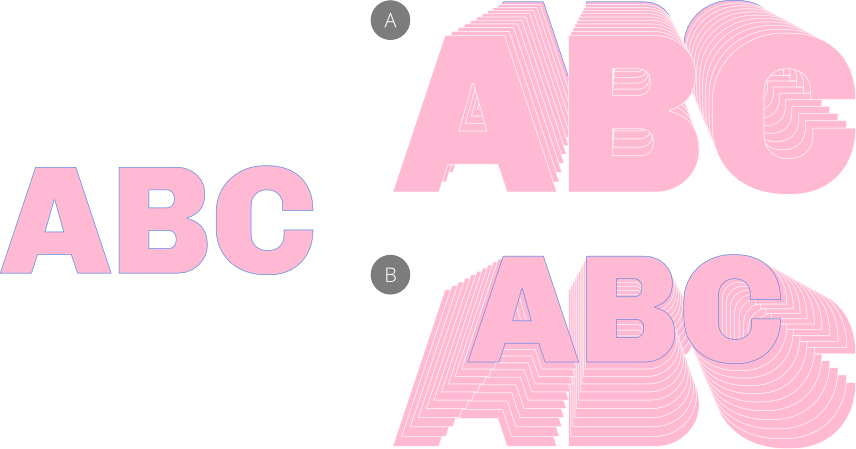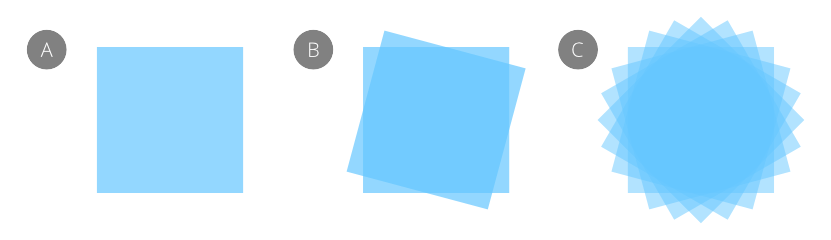Duplicar usando la entrada de datos Mover
Además de mover, rotar y dimensionar un objeto individual con precisión, la entrada de datos Mover le permite crear cualquier número de copias de un objeto en una sola operación que, cuando se combina con las operaciones de mover, rotar y escalar, conduce a algunas transformaciones de objetos sorprendentes.
Mover entrada de datos tiene las siguientes características:
- Puede duplicar curvas y texto, así como formas.
- Se controla mediante un diálogo.
- La transformación elegida se muestra en una vista previa en la página.
- Puede editar las propiedades del objeto que se está transformando (lo que afecta a sus duplicados previsualizados), así como su origen de transformación mientras el cuadro de diálogo permanece abierto.
- Los duplicados se pueden colocar delante o detrás del objeto original.
- De manera opcional, se pueden utilizar los ajustes anteriores.
- La escala es acumulativa; por ejemplo, el 80 % de escala se aplica a cada duplicado a su vez.

(B) Rotación (Rotación: 30°; Número de copias: 12),
(C) Escala (Escala: 80 % y 110 %; Número de copias: 6),
(D) Rotación y escala (Rotación: -4°; Escala: 93 % y 101 %, Número de copias: 50)
Puede lograr resultados de duplicación muy diferentes si experimenta con la opción Modo de inserción en el cuadro de diálogo.